Обновление кью
Функция Обновление (Update) – это мощный инструмент для перенесения значений, введенных в Programmer, в кью и пресеты. Но если вы не знаете, что вы делаете, помните, что быстрое нажатие Update Update может привести к неожиданным последствиям и внести полный хаос в ваши кьюлисты и пресеты буквально в одно мгновение!
Как работает функция обновления – значения: назначенные и не назначенные
Чтобы вы разобрались в работе данной функции, нам нужно познакомить вас еще с двумя терминами – назначенные (assigned) и не назначенные (unassigned) значения.
Назначенное значение – (в диапазоне от 0 до 100%) относится к любому атрибуту, который управляется в активном кьюлисте.
Неназначенное значение - (в диапазоне от 0 до 100%) относится к любому атрибуту, который не находится в управлении активного кьюлиста.
Вам будет понятней, если вы исследуете следующий пример:
- Выберите 2 прибора
- Выведите интенсивность на Full и запишите кьюлист “Full”.
- Добавьте цвет и запишите атрибут цвета во второй кьюлист “Color”.
- Очистите Programmer и произведите релиз кьюлистов.(Они должны быть в этом статусе, если только вы не нажали Go).
- Нажмите на кнопку Go на вашем плейбеке “Full”, чтобы активировать кьюлист.
- Выберите 2 прибора и выведите интенсивность на 50% и добавьте цвета в Programmer.
В этот момент кьюлист “Full” у вас активен и регулирует уровни диммирования. Кьюлист “Color” неактивен и Programmer имеет следующий вид:
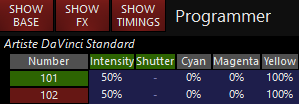
Значения атрибута интенсивности являются назначенными для 2 приборов, потому что уровни диммирования находятся под управлением кьюлиста “Full”. А значения CMY являются не назначенными, потому что не происходит управления каналами цвета.
Кьюлист “Color” не активен. Если вы запустите сейчас кьюлист Color, значения CMY из не назначенных перейдут в назначенные.
Запомните этот момент, мы очень скоро к нему вернемся!
Стандартная реализация функции Update (обновление)
По умолчанию Update выполняет три задачи:
- Перезаписывает существующие значения атрибутов в активной кью и заменяет их значениями из Programmer со статусом «назначенные».
- Если значения атрибутов в кью связаны с пресетами, они также изменяют и пресеты.
- «Примешивает» неназначенные значения в текущей кью выбранного кьюлиста. Кьюлист должен быть активен. Если он не активен, обновление оставит не назначенные значения в Programmer.
Результат действия зависит от того, какие кью и кьюлисты у вас активны, какой кьюлист выбран и даже от того, активен или нет выбранный кьюлист.
Если атрибуты находятся под управлением нескольких активных кьюлистов, то преимущество получает последний.
Это немного сложно для понимания, но вы можете положиться на ONYX – система всегда вам сообщит, что какие обновления будут произведены. Данная информация отобразится во всплывающем окне, которое появится на экране после того, как вы нажмете Update. Это сообщение не стоит игнорировать!
Вернемся к нашим двум приборам и на простых примерах рассмотрим, как работает обновление. Как и в предыдущей схеме пропишем значения интенсивности и цвета в Programmer.

Пример 1: “Full” и “Color” активны. Никакой кьюлист не выбран
Запустите кьюлисты “Full” и “Color” и нажмите на кнопку Select на пустом плейбеке, чтобы никакой кьюлист не был выбран.
Нажатие на кнопку Update выведет на экран всплывающее окно Update Options:
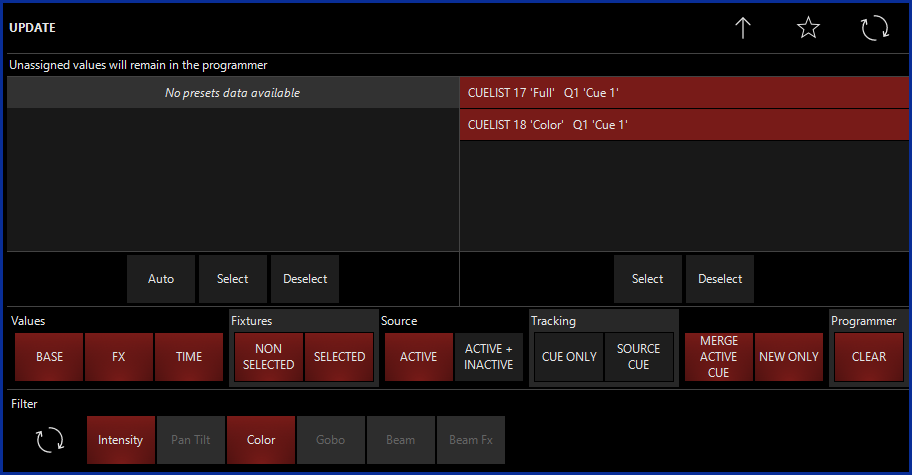
В этом случае, так как оба кьюлиста активны, все значения назначены. Поле справа информирует нас о том, что кью 1 в “Full” и кью 1 в “Color” обновятся.
В этот момент вы можете отменить выбор одного или двух кьюлистов сразу. Если вы это сделаете, то назначенные значения сохранятся в Programmer. В ином случае нажатие на Update или Enter поменяет уровень интенсивности в листе “Full” и уровни цвета в “Color”.
Пример 2: “Full” активен, “Color” не активен, никакой кьюлист не выбран
Начните, как в прошлом примере, но в этот раз произведите релиз кьюлиста “Color”.
Нажатие на Update выведет на экран следующее окно:
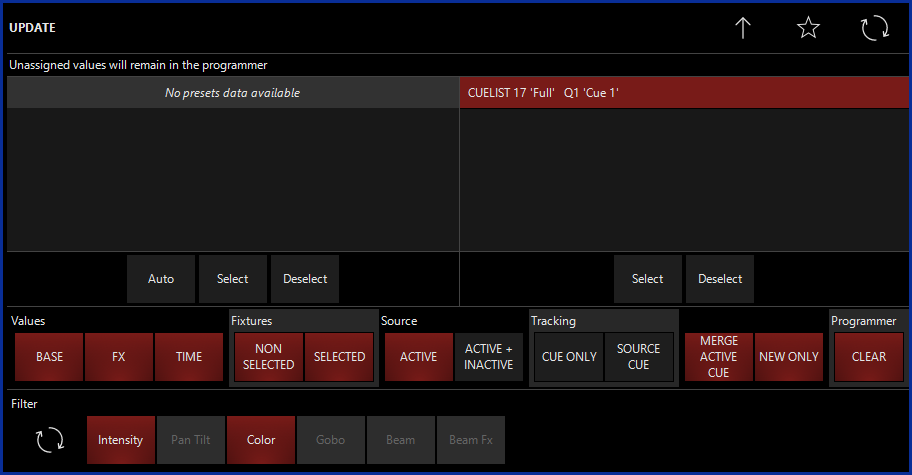
Окно сообщит нам, что только “Full” обновится. Уровни цвета являются не назначенными, они проверят выбранный кьюлист, но его нет, поэтому значения просто останутся в Programmer. Взгляните в Programmer после нажатия Update и вы увидите подтверждение вышесказанному.
Пример 3: “Full” не активен, “Color” активен и является выбранным кьюлистов
В этот раз отмените выбор и нажмите на кнопку , чтобы выбрать этот кьюлист. Теперь нажмите на кнопку Go вверху.
Угадайте, что произойдет при нажатии Update?
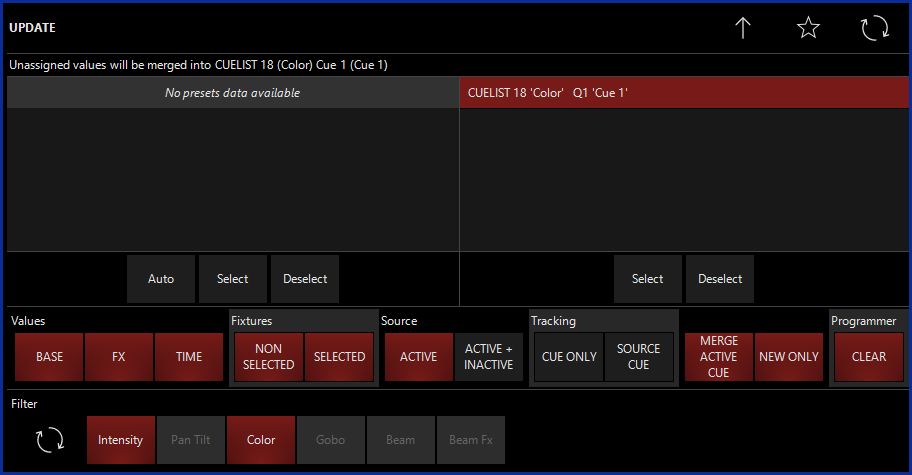
Так как “Full” не активен, уровни интенсивности не являются назначенными. Надпись мелким шрифтом проинформирует вас, что неназначенные значения добавятся в кьюлист 18 (Color) Cue 1 (Cue 1)
Нажмите Update и взгляните на кью 1 в “Color”.
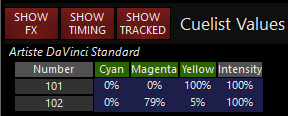
Наши значения интенсивности теперь находятся в кьюлисте “Color”. Задумайтесь об этом.
Update смешивает все неназначенные значения в Programmer и объединяет их в текущую кью выбранного кьюлиста (если он активен).
По сути – это простой способ редактировать кью, намерены вы это делать или нет!
Такой сценарий поведения можно отключить, отменив выбор опции в окне Update Options.
Пример 4: Ни “Full” ни “Color” не активны, активен 3-й кьюлист и он еще и выбран.
В этом случае и значения интенсивности, и цвета являются неназначенными, и обновление объединит их в любой кьюлист, который выбран в данный момент, если он активен.
Обновление и пресеты
Если значения атрибутов привязаны к пресетам, обновления изменят эти значения в пресетах. Вы можете избежать этого, если отмените выбор пресетов во всплывающем окне.
Скажем, у вас есть кью, в которой используется пресет pan/tilt для барабанной стойки в активном кьюлисте, далее вы загружаете приборы из кью в Programmer, меняете значения pan и tilt и обновляете кью. Окно выбора пресетов/кью примет следующий вид:
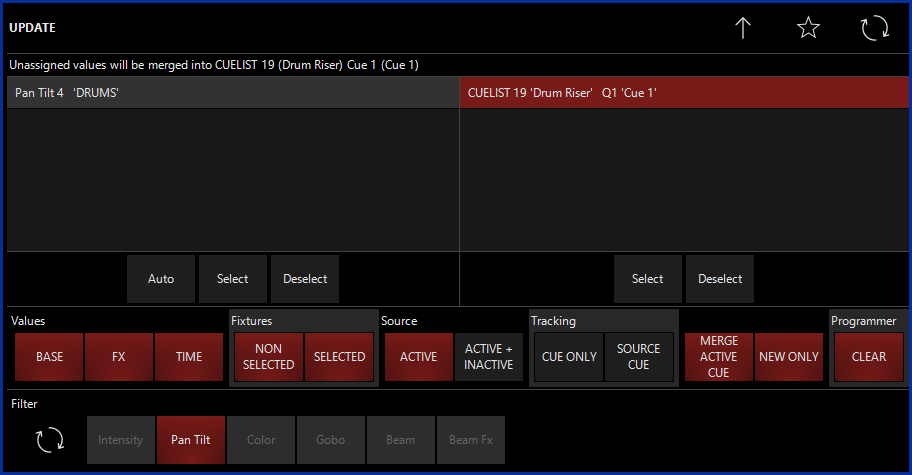
Как вы можете видеть на поле “Presets”, расположенном слева, Update обновляет пресет "Drums” и кьюлист 19 соответственно. Тем не менее, Pan Tilt 4 'DRUMS' выделен красным, а это значит, что обновится только кью.
Мы можем выбирать и отменять выбор любого кьюлиста, который отображается в этом окне, то есть решать, хотим мы обновлять их или нет. Если вы хотите обновить свой пресет 'DRUMS’, вы можете просто нажать на него, и он выделится красным, как и кью справа.
Обновление: опции
За исключением тех случаев, когда вы редактируете кью (здесь Update будет работать несколько иначе), всякий раз когда вы нажмете Update на экране появится окно “Update Options”. Вот как оно выглядит:
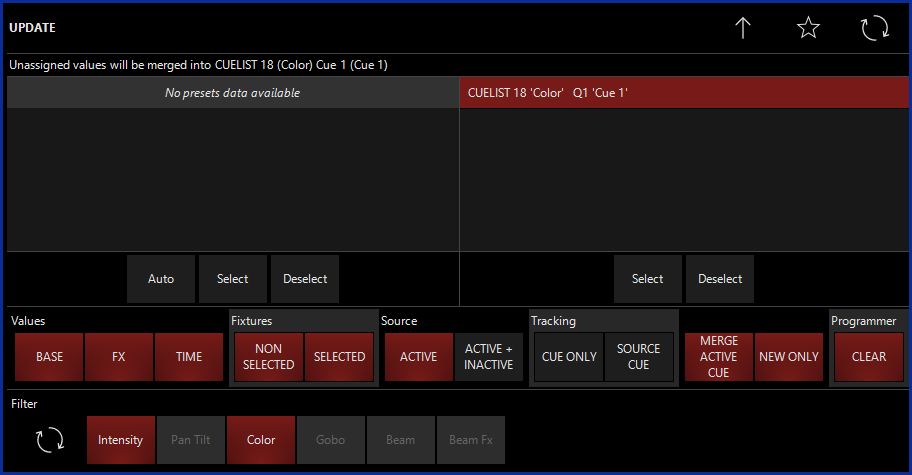
Давайте подробнее остановимся на разных категориях
Values Category (категория значений)
Три фильтра в этой категории определяют, какие типы атрибутов будут обновляться. По умолчанию все они находятся в положении ON.
Опция |
Описание |
|---|---|
| BASE | Когда выбрана опция “Base Values,” группы атрибутов, прописанные в Intensity, Pan Tilt, Color, Gobo, Beam, Beam Effects и Framing, находящиеся на кнопках групп атрибутов, будут обновлены. |
| FX | Когда выбрана опция “FX Channels,” группы атрибутов, прописанные в FX и FX Timing, находящиеся на кнопках групп атрибутов, будут обновлены. |
| TIME | Эти значения связаны с “Delay” и “Fade”, они определяют, когда и как долго определенный атрибут будет активен. Дополнительная информация об этой опции содержится в разделе «Настройка индивидуального времени затухания» и «Настройка задержки атрибута». |
Fixtures Category (категория приборов)
Эта категория позволяет определить, к каким приборам из Programmer, будет применено обновление и что произойдет с атрибутами в Programmer. Все эти фильтры по умолчанию в положении ON.
Опция |
Описание |
|---|---|
| SELECTED FIXTURES | Если эта опция активна, атрибуты всех выбранных приборов в Programmer будут обновлены. |
| NON SELECTED FIXTURES | Если эта опция активна, атрибуты всех приборов, которые не выбраны в Programmer, будут обновлены |
Source Category (категория источник)
Работа в этой категории похожа на предыдущую с тем лишь исключением, что вы выбираете не приборы, а атрибуты, в отношении которых будет применяться обновление.
Опция |
Описание |
|---|---|
| ACTIVE ONLY (default ON) | Активные атрибуты (в Programmer они обозначены белым) будут обновлены. |
| ACTIVE + INACTIVE (default OFF) | Обновление затронет активные и неактивные атрибуты. |
Tracking Category (категория трекинга)
Данные опции позволяют нам работать с трекингом в отношении кью, которые будут обновлены. Нижеследующие описания помогут вам понять принцип работы этой категории.
Опция |
Описание |
|---|---|
| CUE ONLY | Когда вы выбираете эту опцию, ONYX проконтролирует, чтобы все значения, внесенные в текущую кью, пройдут через трекинг. Это позволяет вам изменить только одну кью, чтобы данные обновились по всему списку для дальнейшей работы |
| SOURCE CUE |
Эта опция отследит все изменения в значениях, которые «пришли» из другой кью через трекинг. Например, вы редактируете кью 8, в ней диммер 4 был на уровне 50%, а в настоящий момент в позиции Full. При обновлении вы выбираете Source Cue, и ONYX просканирует систему и обнаружит, что диммер 4 был в положении 50% на кью 5. После этого система изменит значение диммера 4 в кью 5 и продолжит отслеживать другие кью в том же режиме. Это очень мощный инструмент для работы, благодаря которому вы можете одномоментно обновлять предыдущие кью! |
Extra Options Category (категория экстра опций)
В данной категории можно найти опции, которым не нашлось места в других. По умолчанию оба варианта находятся в положении ON.
Опция |
Описание |
|---|---|
| MERGE ACTIVE CUE |
По умолчанию все не назначенные значения будут объединяться в текущую (активную) кью выбранном кьюлисте. Если эта опция выключена, только назначенные значения обновятся, а неназначенные останутся в Programmer. |
| NEW ONLY |
Когда вы отменяете выбор кьюлиста в окне Cues / Presets Selection, получается, что назначенным значениям некуда перейти, поэтому они остаются в Programmer после обновления. Когда опция “New Only” выключена, то эти значения «вливаются» в текущую кью выбранного кьюлиста. |
Programmer Category (категория Programmer)
В этой категории вы можете определить, какие из приборов в Programmer, пройдут через обновление и что будет происходить с атрибутами в том же Programmer, когда будет запущено обновление.
Опция |
Описание |
|---|---|
| CLEAR |
По умолчанию после завершения обновления, все данные в Programmer стираются. Если эта опция не выбрана, все атрибуты останутся в Programmer. |
Filter Category (категория фильтров)
Эти фильтры определяют, какие группы атрибутов будут обновляться.
Опция |
Описание |
|---|---|
| Intensity | Запустится обновление атрибутов интенсивность. |
| Pan Tilt | Запустится обновление атрибутов Pan Tilt. |
| Color | Запустится обновление атрибутов цвет. |
| Gobo | Запустится обновление атрибутов гобо. |
| Beam | Запустится обновление атрибутов beam. |
| Beam Effects | Запустится обновление атрибутов эффектов луча. |
| Framing |
Запустится обновление атрибутов фрейминга. |
  |
Нажатие на эту иконку приведет к сбросу выбранных фильтров и возвращает все опции к исходному состоянию. |
Опции обновления Save и Reset
В правом верхнем углу окна Update мы видим 2 иконки, которыми вы можете воспользоваться, чтобы сохранить предпочитаемые нами настройки в качестве параметров по умолчанию.
Опция |
Описание |
|---|---|
| Показать/спрятать опции обновления в секции пресет и кью в окне Update. | |
 |
Заставляет консоль «запомнить» любые из примененных вами фильтров, чтобы в следующий раз, когда вы нажмете кнопку Update, эти фильтры система бы выбрала автоматически. Примечание: когда вы нажимаете на эту кнопку, она не дает обратной связи (не меняет цвет). |
  |
Возвращает опции в окне Update к исходному состоянию. |